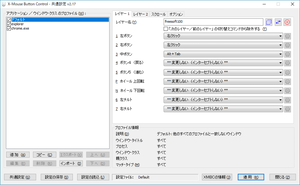- 5
複雑なマクロをGUIで柔軟かつ簡単に設定できる「キー・シミュ…

skmr16件Windows XP複雑なマクロをGUIで柔軟かつ簡単に設定できる「キー・シミュレーション」がこのソフトの特色のひとつ。(設定ダイアログ上に説明がある)
「プロファイル」の追加にあたって、アプリ(.EXE)単位ではなく各アプリウインドウの部分要素(ウインドウクラス/正規表現の使用可)や部分的範囲に個別のプロファイルをつくることができる点も、マウスベンダー製などの一般的なユーティリティソフトよりも便利。
少ボタンマウスでも、ウインドウクラス別(編集画面/ツールバー/テキストボックスなど)のプロファイルをつくることで、オフィス系ソフトやグラフィック/CADソフトなどの操作が快適になる。
AHKのような設定の難しいソフトとくらべるとPC入門者~中級者にとっては接しやすく、いじり甲斐のあるところだとおもう。
「レイヤー」の切替えを使いこなすと複数のマウスでの使い分けができるほかにも、修飾キー+ボタンの同時押しでレイヤーを切替えることにより、少ボタンマウスひとつだけでもより多機能に活用できるようになる。
また、ゲームごとの個別プロファイルをつくれない(ウインドウクラスで指定できない)ストアアプリやブラウザゲームなどでは、exe単位で複数レイヤーのブラウザのプロファイルをつくって「エクスポート/インポート」することにより各ゲームごとの異なる設定状態を保存・再利用できる。
レイヤーの切替方法についてはいろいろとある。
① マウスの特定ボタンのクリック(ドロップダウンリストで設定)
② タスクトレイアイコンを左クリック(共通設定 - 詳細 - 9 をチェック) → 順々にトグルしての切替え可
③ タスクトレイアイコンを右クリックメニュー
④ 任意のホットキー(グローバルホットキーに設定可)
以上①~④ではレイヤーの変更状態を継続的に使用できる
⑤ Shift/Ctrl/Alt/Winの組み合わせキー(共通設定→修飾キー で任意の組み合わせを選択)
設定した修飾キーを押している間だけ一時的にレイヤーが切替わる
⑥ キー・シミュレーション(タグで任意のレイヤーに切替え)
ほかのタグやキー操作との組み合わせマクロも設定可
※ 各レイヤータブ下部の設定で、レイヤー切替えの持続時間を設定することもできる(一定時間経つと別のレイヤーに切り替わる)7人が参考になったと回答しています。このレビューは参考になりましたか?